问题:win10打印机显示“未指定”在win10系统中,打印机显示“未指定”的问题令人困扰。为了帮助您解决此常见问题,php小编草莓整理了一份详细指南,介绍了多个有效的方法。阅读以下内容,了解如何:检查打印机连接和驱动程序重新安装打印机驱动程序通过“疑难解答”工具解决问题手动添加打印机更新或回滚打印机驱动程序
Win10解决打印机显示未指定方法介绍
卸下然后重新安装打印机
--第一步,首先查看打印机的设备制造商,然后下载最适合的驱动程序进行安装。
--通过快捷键【Win+R】对于运行功能进行打开,然后输入【devmgmt.msc】,点击确定打开设备管理器。
--然后选择顶部菜单栏中的查看选项,择显示隐藏的设备。
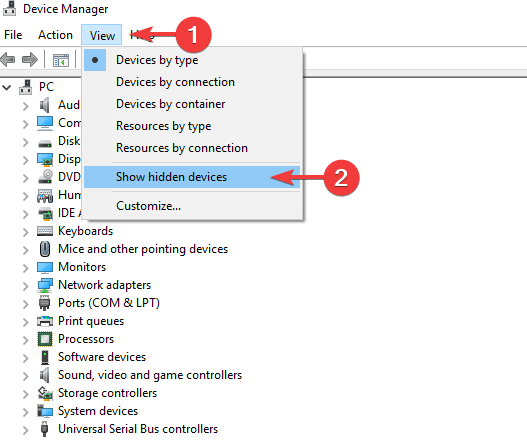
--然后在打开打印机栏目,在这里选择设置,然后进行设备的卸载。
--将计算机连接的设备插头拔出。
--通过开始功能,对于系统设置功能进行打开。
--选择应用程序进行点击,然后查找与打印机相关的软件并将其卸载。
--在打开控制面板,找到设备和打印机,然后对于设备进行删除。
--打开从制造商网站下载的设置并尝试运行它。当系统提示无法找到打印机时,在重新对于设备进行连接,并进行安装。
以上就是Win10怎么解决打印机显示未指定_Win10解决打印机显示未指定方法介绍的详细内容,更多请关注php中文网其它相关文章!

Copyright 2014-2025 https://www.php.cn/ All Rights Reserved | php.cn | 湘ICP备2023035733号